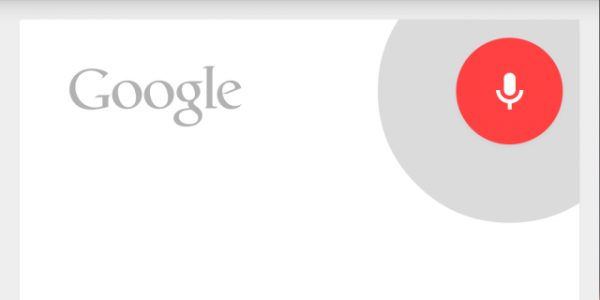شما از این به بعد میتوانید آموزشی مختصر از غیرفعال کردن اعلانات آیفون مرتبط با بخش سیستم عامل را در بخش سایت آموزشی ترفن بخوانید.
۱ـ از صفحه اصلی دستگاه روی آیکون Settings(تنظیمات) فشار دهید تا پنجره صفحه تنظیمات سیستمعامل برای شما باز شود.
۲ـ صفحه را کمی به پایین اسکرول کرده و روی general+
Touch ID & Passcode فشار دهید. (پیش از دسترسی به این بخش باید پینکد
عبور را وارد کنید. توجه داشته باشید در این بخش نمیتوانید از اسکن
اثرانگشت استفاده کنید)
۳ـ بخش Allow Access When Locked را پیدا کرده و کلیدهای مقابل گزینههای Today و Notifications View را به حالت غیرفعال تغییر دهید.
نکته: میتوانید هریک از گزینههایی را که تمایل دارید روی صفحه قفل
دستگاه قابل دسترسی باشد، فعال کنید اما توجه داشته باشید برای به حداقل
رساندن خطر امنیتی، غیرفعال کردن هر دو مورد پیشنهاد میشود.
۴ـ تغییرات به سرعت در دستگاه شما اعمال میشود و برای
آزمایش آن کافی است یک بار دستگاه خود را قفل کنید. اکنون چنانچه سعی کنید
با پایین کشیدن صفحه به مرکز اطلاع رسانی دسترسی یابید، خواهید دید که
این بخش در دسترس نیست.
برای دسترسی مجدد به هریک از گزینههای غیرفعال شده نیز کافی است با طی
مراحل، در مرحله ۳ ، کلیدهای مقابل گزینه موردنظر را فعال کنید.